win10插上外置光驱没反应怎么办 win10外置光驱没有反应处理方法
更新时间:2024-05-06 10:28:41作者:xinxin
如今许多win10电脑中都没有内置光驱设备,因此用户想要通过光盘来传输文件时,可以选择外置光驱设备来实现,然而在给win10电脑连接完光驱设备后,却总是一直没反应,对此win10插上外置光驱没反应怎么办呢?在本文中小编就给大家讲解的关于win10外置光驱没有反应处理方法。
推荐下载:win10 64位旗舰版下载
具体方法:
1在win10系统桌面上,开始菜单,右键,控制面板。
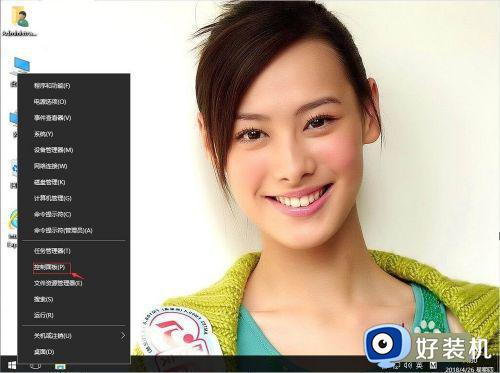
2、在控制面板中,单击查看方式,选大图标。
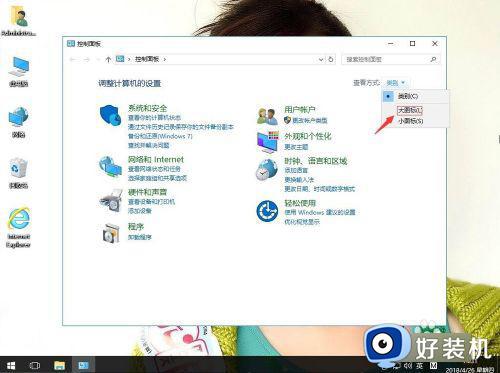
3、单击自动播放。
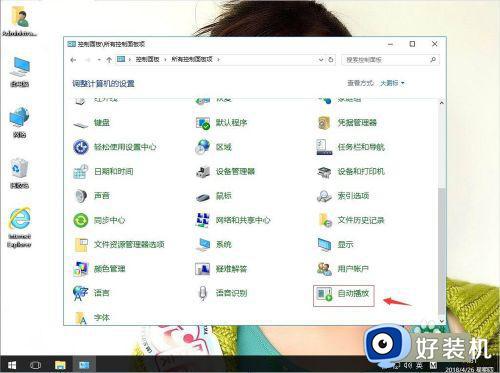
4、把为所以媒体和设备使用自动播放打勾,再单击保存。
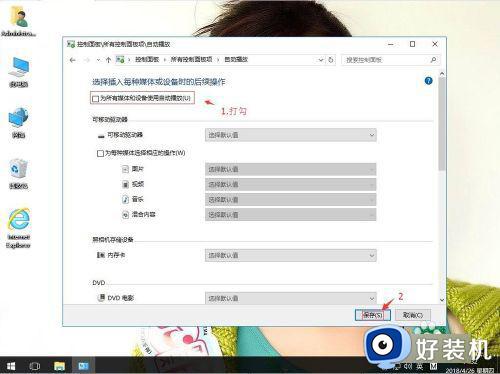
5、返回win10系统桌面,开始菜单,电脑重启后即可。
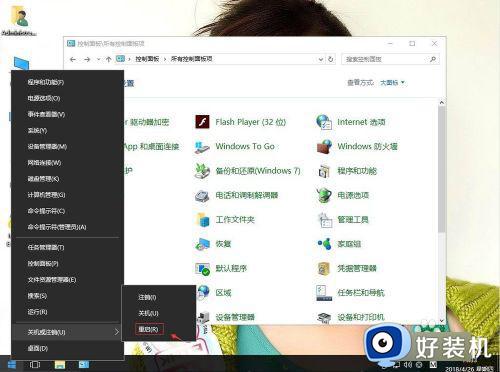
综上所述就是小编教大家的win10外置光驱没有反应处理方法了,碰到同样情况的朋友们赶紧参照小编的方法来处理吧,希望本文能够对大家有所帮助。
win10插上外置光驱没反应怎么办 win10外置光驱没有反应处理方法相关教程
- win10亮度调节失效怎么办 win10亮度调节没有反应处理方法
- 无线网卡插电脑上没反应怎么办win10 无线网卡插在win10上无反应如何解决
- win10耳机插入没反应怎么办 win10系统插耳机没反应处理方法
- win10电脑上的亮度按键调整没反应如何解决
- win10光驱只能读取不能刻录怎么办 win10光驱只可以读取无法刻录处理方法
- win10系统插u盘没反应如何处理 win10系统插u盘没反应怎么办
- 设备usb插进电脑win10没反应怎么办 win10的usb接口没反应如何修复
- window10音乐音响连接不上怎么办 window10插音响没反应如何修复
- 为什么win10电脑插网线没反应 win10电脑插网线没反应的解决方法
- win10下虚拟光驱为什么不能用 win10系统虚拟光驱不能用如何处理
- win10拼音打字没有预选框怎么办 win10微软拼音打字没有选字框修复方法
- win10你的电脑不能投影到其他屏幕怎么回事 win10电脑提示你的电脑不能投影到其他屏幕如何处理
- win10任务栏没反应怎么办 win10任务栏无响应如何修复
- win10频繁断网重启才能连上怎么回事?win10老是断网需重启如何解决
- win10批量卸载字体的步骤 win10如何批量卸载字体
- win10配置在哪里看 win10配置怎么看
win10教程推荐
- 1 win10亮度调节失效怎么办 win10亮度调节没有反应处理方法
- 2 win10屏幕分辨率被锁定了怎么解除 win10电脑屏幕分辨率被锁定解决方法
- 3 win10怎么看电脑配置和型号 电脑windows10在哪里看配置
- 4 win10内存16g可用8g怎么办 win10内存16g显示只有8g可用完美解决方法
- 5 win10的ipv4怎么设置地址 win10如何设置ipv4地址
- 6 苹果电脑双系统win10启动不了怎么办 苹果双系统进不去win10系统处理方法
- 7 win10更换系统盘如何设置 win10电脑怎么更换系统盘
- 8 win10输入法没了语言栏也消失了怎么回事 win10输入法语言栏不见了如何解决
- 9 win10资源管理器卡死无响应怎么办 win10资源管理器未响应死机处理方法
- 10 win10没有自带游戏怎么办 win10系统自带游戏隐藏了的解决办法
